Presentation देना एक कला है जिससे हम सामने वाली जनता को कुछ दिखा कर किसी टॉपिक पर समझा सकते हैं।
बड़े विद्वानों का मानना है कि जब आप कोई बात समझाते हैं उसके साथ कोई चित्र दिखाते हैं तो वह जल्दी याद होता है। इसलिए हम बड़ी कंपनियों में अपने प्रोजेक्ट को प्रेजेंटेशन के द्वारा समझाते हैं।
प्रेजेंटेशन कई तरीकों से बनाया जाता है जिसमें वीडियोस, पिक्चर, एनिमेशन का यूज किया जाता है इसके लिए सबसे अच्छा सॉफ्टवेयर है Google Slides.
Google Slides is an online presentation app, that allows you to easily collaborate and share presentations that include text, photos, audio or video files.
गूगल स्लाइड एक ऑनलाइन प्रेजेंटेशन ऐप है। जिसमें आप फोटो वीडियो और ऑडियो को include कर एक अच्छा प्रेजेंटेशन तैयार कर सकते हैं।
यह MS PowerPoint की तरह ही होता है। बस इसे गूगल द्वारा ऑनलाइन किया गया है। जिससे आप स्लाइड को कहीं पर भी बना कर प्ले कर सकते हैं। इसके लिए इंटरनेट और गूगल का वेब ब्राउजर होना जरूरी है।
इस पोस्ट में जानेंगे यह बातें-
|
Introduction
गूगल ने Device पर dependency को खत्म करने के लिए सभी ऑफिस से रिलेटेड सॉफ्टवेयर ऑनलाइन बना दिए हैं। इसका कारण है एक कंप्यूटर से दूसरे कंप्यूटर में फाइल पहुंचाने में आसानी होना।
बेशक पेनड्राइव इसका सॉल्यूशन हो सकती है, पर शर्ट में टाई भूलने वाला इंसान हर जगह पेनड्राइव ले जाना याद रखें यह पॉसिबल नहीं है। PowerPoint में बनाया गया प्रेजेंटेशन कई बार दूसरे डिवाइस में नहीं चल पाता या फिर उसकी डिजाइन खराब हो जाती है।
इसी प्रॉब्लम को सॉल्व करने के लिए ऐसा सॉफ्टवेयर आ गया है, जिससे आप घर पर बैठकर काम कर सकते हैं और उस फाइल को दुनिया के किसी भी कोने पर खोल सकते हैं इसका नाम है Google Slides.
Google Slides क्या है?
Google Slides एक फ्री, वेब बेस्ड Presentation प्रोग्राम है जिसे गूगल ने बनाया है google slides में आप वह सभी काम कर सकते हैं जो MS PowerPoint में कर सकते हैं।
गूगल स्लाइड का सबसे बड़ा एडवांटेज है कि हम इसे किसी भी डिवाइस में Use कर सकते हैं। कंप्यूटर के लिए आप सीधे गूगल क्रोम में इसे यूज कर सकते हैं। और मोबाइल के लिए अलग से android.app मौजूद है।
Google Slides का यूज कैसे किया जाए?
जैसा कि हम सबको पता है गूगल के सारे प्रोडक्ट फ्री में मौजूद है जिसके लिए हमें गूगल पर रजिस्टर करना होता है-
First Step – login with ID and Password on Google
अपने Gmail login id से गूगल पर Login कीजिए। अगर आपके पास गूगल अकाउंट पासवर्ड नहीं है तो अपने आप को रजिस्टर करें इस लिंक से
Second Step – Open Google Slides
गूगल स्लाइड खोलने के गूगल सर्च बॉक्स पर google slides टाइप कर सर्च करें या इस लिंक पर क्लिक करें इसके बाद Go to Google Slides पर क्लिक करें।
Third Step – Create First Google Spreadsheet
गूगल स्लाइड का डैशबोर्ड खोलते ही आपको कुछ Template gallery दिखेगी जिसका यूज कर आप प्रेजेंटेशन बना सकते हैं। अगर आप खुद की डिजाइन प्रेजेंटेशन बनाना चाहते हैं तो Blank पर क्लिक करें।
ब्लैंक स्लाइड बनाते ही आपको नई स्लाइड शो हो जाएगी, जिसमें आप किसी भी टॉपिक पर प्रेजेंटेशन बना सकते हैं और उसे एनीमेशन दे सकते हैं।
Google Slides, MS PowerPoint से कैसे अलग है?
1. Cost
MS PowerPoint भले ही आप फ्री में यूज करते हो पर आप इसे अनलीगल यूज करते हैं। माइक्रोसॉफ्ट ऑफिस के ऑफिशियल सॉफ्टवेयर को यूज करने के लिए आपको हर महीने $8 पेमेंट करना होता है।
पर Google Slides बिल्कुल फ्री सॉफ्टवेयर है। अगर आप बिजनेस के लिए यूज करना चाहते हैं तो आपको पर महीने $5 तय करना होता है।
2. Collaboration
MS PowerPoint पर आप एक समय पर एक ही जगह प्रजेंट किया जाता है क्योंकि या ऑफलाइन होता है।
Google Slides पर एक समय पर बहुत से व्यक्ति काम कर सकते है, और एक दूसरे से सहयोग मांग सकते हैं आज की टेक्नोलॉजी के हिसाब से Google Slides बहुत ही अच्छा विकल्प है।
3. Easy to use
MS PowerPoint पर आप कोई भी काम करते हैं, किसी कारण से यह काम सेव नहीं हुआ तो आपका काम डिलीट हो जाता है।
गूगल स्लाइड पर कार्य ऑटोमेटिकली Save होता है इसलिए जब आपका सिस्टम खराब हो जाए या पावर ऑफ हो जाए तो भी आपका काम Save रहता है।
Google Slides use करने के फायदे
1. Make it count
गूगल स्लाइड में आप कलरफुल Design और ग्राफ बना सकते हैं। Slides Animation भी यूज कर सकते हैं और वह भी बिल्कुल फ्री में।
2. Get a head start with templates
गूगल स्लाइड में कुछ पहले से बने हुए टेंपलेट मौजूद है जिसका यूज़ करके आप अपने काम को शुरू कर सकते हैं। वक्त के साथ-साथ गूगल अपने Templates को बदलता भी रहता है। इसलिए टाइम की बचत के लिए यह बहुत ही अच्छा विकल्प है।
3. Get to your Presentation Anywhere, Anytime
Google स्लाइड की presentation को आप कहीं भी, किसी भी जगह खोल सकते हैं। आपने जो काम किया है वह ऑटोमेटिकली save हो जाता है और उसी काम को देखने के लिए आप दूसरे डिवाइस से लॉगइन भी कर सकते हैं।
4. Never hit “save” again
गूगल स्लाइड पर किया गया कार्य ऑटोमेटेकली सेव होता रहता है। अगर आपके सिस्टम का पावर ऑफ हो जाए तो भी आपको अपने काम के लिए टेंशन लेने की जरूरत नहीं है।
5. Works with Microsoft Power Point
माइक्रोसॉफ्ट Power Point की सारी फाइल गूगल स्लाइड पर खुल जाती है। अगर आपको कोई ppt की फाइल Mail करता है तो आप सीधा गूगल स्लाइड में इसे खोल सकते हैं, edit कर सकते हैं और save कर सकते हैं।
6. Convert ppt files to Google Slides and vice versa.
आप PPT फाइल को Google Slides में कन्वर्ट कर सकते हैं जिससे आपके फाइल को कोई नुकसान नहीं होता। आप गूगल स्लाइड को PPT में भी कन्वर्ट कर सकते हैं।
Conclusion
तो यह थे google Slides के कुछ के बेसिक फीचर्स। अगर आप अभी भी पुराने ढर्रे से चल रहे हैं तो आप अपने आप को अपडेट करें। क्योंकि आने वाला जमाना और भी ज्यादा अपडेट हो जाएगा। इसलिए नई टेक्नोलॉजी को अपनाए और गूगल स्लाइड पर अपने काम को कीजिए।

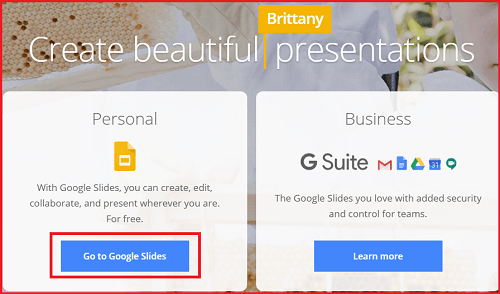

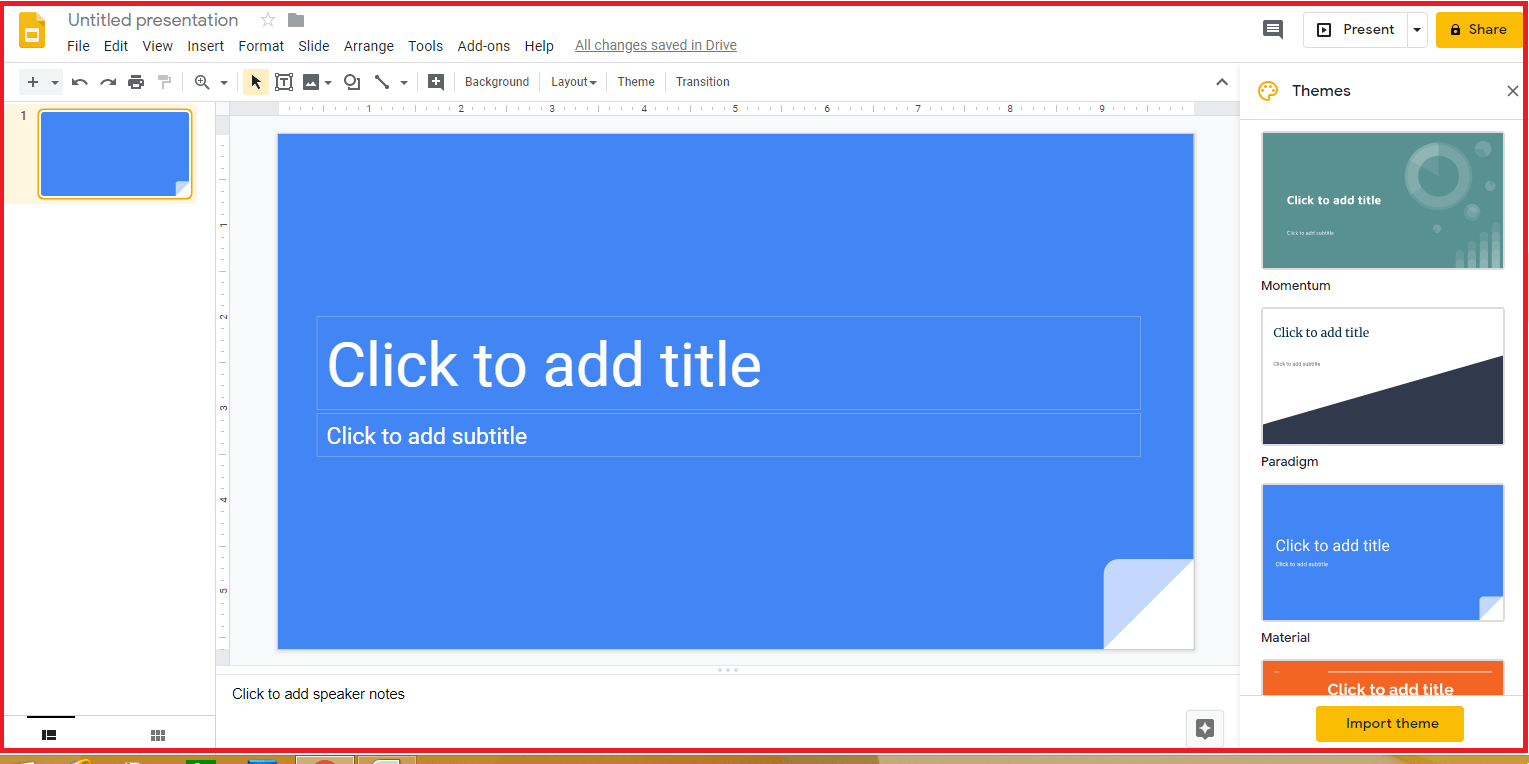



आपने बहुत अच्छी जानकारी शेयर की है
Thanks